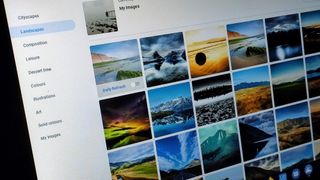Chromebook의 배경화면을 변경하는 방법에 대한 가이드에 오신 것을 환영합니다. 사람들은 크롬북 앞에서 엄청나게 많은 시간을 보냅니다. 어떤 사람들은 하루 종일 크롬북과 함께 학교에 있다고 들었습니다. 따라서 개인적인 터치를 추가하고 첫 번째 단계는 기본값을 변경하려는 경향이 있습니다. 지루한 크롬북 배경화면.
Google에 공평하게 말하면 기본 Chromebook 배경화면을 변경하기가 매우 쉬워졌지만 평소와 같이 명확하지는 않습니다.
Google에서 선택한 옵션만 제공하는 기본 배경화면 선택기를 살펴본 다음 나만의 배경 설정을 다룹니다.
또한 크롬북 테마에 대해서도 살펴볼 것입니다. 여기에는 전체적인 색 구성표와 연결되고 매우 인상적일 수 있는 맞춤 배경화면이 포함되어 있기 때문입니다.
멋진 트릭은 여러 Chromebook에서 동일한 배경화면을 사용하는 것입니다. 이렇게 하려면 동기화 설정을 구성해야 합니다. 검색을 탭한 다음 '설정'을 입력하고 Return 키를 누릅니다. 피플 > 동기화 및 Google 서비스 > 동기화 관리를 선택하고 '모두'가 선택되지 않은 경우 '테마 및 배경화면'이 활성화되어 있는지 확인합니다.
참고: 사무실이나 학교 Chromebook이 있는 경우 관리자가 배경화면이 변경되지 않도록 잠갔을 수 있습니다.
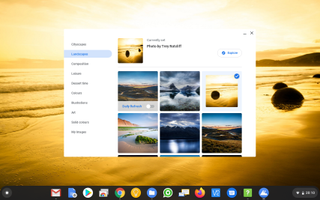
1. 크롬북 배경화면 선택기 사용하기
기본적으로 Google은 다양한 배경화면 옵션을 제공합니다. 바탕 화면의 빈 공간을 마우스 오른쪽 버튼으로 클릭하고(즉, 브라우저 창을 최소화) '배경 화면 설정'을 선택합니다.
이렇게 하면 배경 화면 선택기가 열리고 왼쪽에서 선택할 수 있는 많은 범주 유형이 있습니다. 이미지 중 하나를 탐색하고 클릭하여 배경 화면을 설정합니다.
'매일 새로고침' 스위치를 사용하여 매일 놀라운 새 이미지를 받으세요! 이 모든 우스꽝스러운 사진과 인간 예술에 주의가 산만해지고 싶지 않다면 '단색' 선택을 통해 일반 색상을 선택할 수 있습니다.
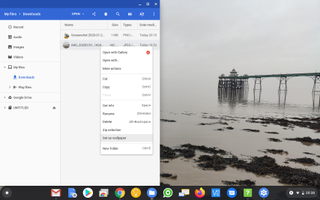
2. 나만의 배경화면 이미지 선택
크롬북에서 나만의 배경화면을 설정하려면 가장 먼저 해야 할 일은 적합한 사진이나 이미지를 찾는 것입니다. 웹사이트에서 이미지를 마우스 오른쪽 버튼으로 클릭하고 '다른 이름으로 이미지 저장'을 선택하여 이미지를 다운로드하거나 카메라나 휴대전화에서 사진을 전송할 수 있습니다.
Chromebook에 이미지가 있으면 '검색'을 탭한 다음 'files'를 입력하고 Return 키를 눌러 파일 앱을 엽니다. 이미지 파일을 찾아 '다운로드'에 저장했다고 가정해 보겠습니다. 그것을 마우스 오른쪽 버튼으로 클릭하고 '배경 화면으로 설정'을 선택하십시오.
잘 맞지 않으면 '내 이미지' 아래의 배경화면 선택기에서 '가운데' 및 '가운데 잘림' 옵션으로 이미지를 조정할 수 있습니다.
자신의 사진이나 이미지를 배경화면으로 사용할 때 기억해야 할 주요 사항은 Chrome OS가 PNG 또는 JPG 형식만 지원한다는 것입니다.
둘 다 대부분의 프로그램에서 내보내는 기본 이미지 유형인 경향이 있으므로 괜찮을 것입니다. 하지만 이미지에 문제가 있는 경우 가장 먼저 확인해야 합니다.
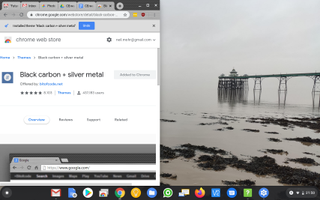
3. 크롬북 테마 배경화면 설정 방법
테마를 설정하여 배경화면보다 크롬북을 조금 더 개인화할 수 있습니다. 테마를 선택하면 색상 선택이 확장되어 Chrome 브라우저 테두리 주위에 표시되고 새 탭이 열릴 때 배경 이미지로 표시됩니다.
기본 배경화면과 마찬가지로 테마는 Google 계정의 일부로 저장되므로 다른 시스템에 로그인하면 테마가 따라옵니다.
테마를 선택하면 배경화면의 색상 팔레트를 브라우저의 일부와 연결할 수 있으므로 가치가 있습니다.
실제로 크롬 브라우저의 일부이므로 '메뉴' 버튼 > 설정 > 모양 > 테마(또는 주소 표시줄에 chrome://settings 입력)를 클릭합니다.
축소판을 클릭하고 'Chrome에 추가'를 한 번 클릭하면 테마를 미리 볼 수 있습니다.